Gatekeeper Guide: როგორ უსაფრთხოდ დააინსტალიროთ Mac პროგრამები მასთან
Miscellanea / / February 10, 2022
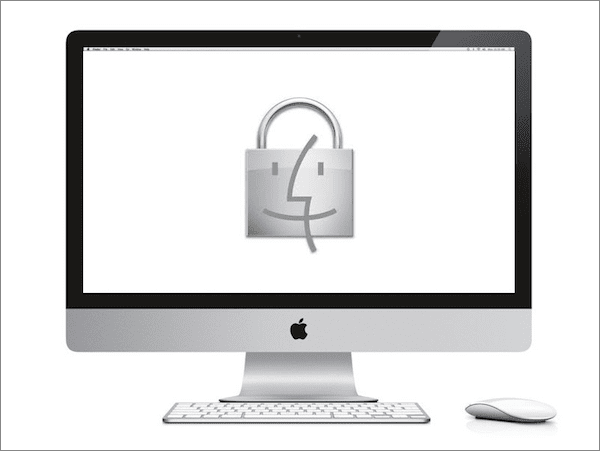
Mac-ის ახალი მომხმარებლებისთვის, ერთ-ერთი ყველაზე ძირითადი რამ, რაც უნდა გააკეთოთ თქვენს Mac-ზე, არის აპლიკაციების დაყენება. თუმცა, ერთად Mac App Store როგორც Apple-ის ნაგულისხმევი გზა აპლიკაციების პოვნისა და ჩამოტვირთვისთვის, აპების მიღება ვებიდან და სხვა წყაროებიდან არც ისე მარტივია, როგორც ადრე იყო.
ამის მიზეზი არის მეკარის, ფუნქცია, რომელიც Apple-მა რამდენიმე ხნის წინ დანერგა და რომელიც ცდილობს გააუმჯობესოს უსაფრთხოების Mac მომხმარებლებისთვის.
მოდით უფრო დეტალურად გავიგოთ, თუ რა არის Gatekeeper, რას აკეთებს და როგორ შეგიძლიათ გამოიყენოთ (ან გამორთოთ) ის თქვენს სასარგებლოდ.
რა არის Gatekeeper?
თუ იყენებდით Mac OS-ის წინა ვერსიებს, შესაძლოა შენიშნეთ, რომ აპის პირველად გაშვებამდე, დიალოგური ფანჯარა გამოჩნდა. up, რომელმაც გაცნობა, რომ აპლიკაცია გადმოწერილი იყო ინტერნეტიდან და შემდეგ გთხოვეთ დაადასტუროთ, რომ გსურთ მისი გაშვება. ამ ფუნქციას ეწოდება ფაილური კარანტინი და ის ამოწმებს აპებს, სანამ პირველად გაუშვით. ის მუშაობს მხოლოდ სხვა აპების მიერ გადმოწერილი ფაილებით, მაგალითად, ვებ ბრაუზერები ან ელ.ფოსტის აპები.
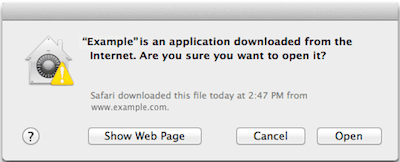
თუმცა არის ფაილების კარანტინთან დაკავშირებული პრობლემები, რადგან ის არ ამოწმებს სხვა ტიპის ინსტალაციას, მაგალითად, როდესაც აპლიკაციის კოპირებას ინსტალერი USB დისკიდან მაგალითად.
მეორეს მხრივ, Gatekeeper-თან ერთად, მხოლოდ Apple-ის მიერ კურირებულ აპებს შეუძლიათ Mac App Store-ის საშუალებით გაშვება. სხვა აპლიკაციებთან ერთად, რომლებსაც „ხელმოწერილი“ აქვთ „იდენტიფიცირებული დეველოპერები“, რომლებიც არიან დეველოპერები, რომლებიც დარეგისტრირდებიან ვაშლი.
როდესაც რეგისტრირებული დეველოპერი ხელს აწერს გარე აპლიკაციას (არ არის ხელმისაწვდომი Mac App Store-ის საშუალებით), Apple იყენებს ამ ხელმოწერას იმის გასაგებად, თუ ვინ შექმნა. აპი, როდესაც დეველოპერმა მოაწერა ხელი და რაც მთავარია, თუ აპლიკაცია გატეხილია მას შემდეგ, რაც ის ხელიდან წავიდა დეველოპერი. ეს საშუალებას აძლევს Apple-ს შეიყვანოს დეველოპერი შავ სიაში, თუ აღმოაჩენს, რომ მათ გაავრცელეს მავნე პროგრამა, რაც საშუალებას მისცემს ამ დეველოპერს ხელი მოაწეროს ან გაავრცელოს ნებისმიერი სხვა აპლიკაცია.
Gatekeeper-ის გამოყენება
Gatekeeper-ის ჩასართავად ან გამორთვისთვის, თქვენ უნდა შეხვიდეთ თქვენს Mac-ში სისტემის პრეფერენციები და აირჩიეთ უსაფრთხოება და კონფიდენციალურობა ვარიანტი.

იქ დააწკაპუნეთ გენერალი ჩაწერეთ ჩანართი და დარწმუნდით, რომ უფლება გაქვთ ცვლილებების შეტანა ეკრანის ქვედა მარცხენა მხარეს მდებარე ოფციის განბლოკვით.
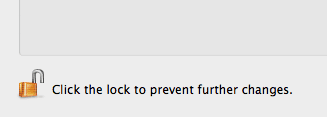
ერთხელ თქვენ, ქვეშ დაუშვით ჩამოტვირთული აპები: აირჩიეთ ამ სამი ვარიანტიდან რომელიმე:
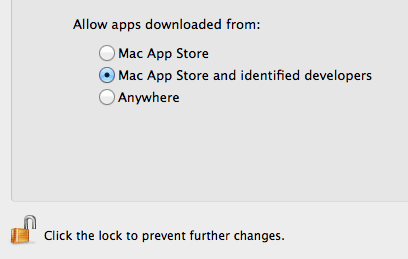
- Mac App Store: ამ პარამეტრით, მხოლოდ Mac App Store-დან პირდაპირ ჩამოტვირთული აპლიკაციები ამოქმედდება თქვენს Mac-ზე. ნებისმიერი სხვა წყაროდან მიღებული ის უარყოფილი იქნება, როდესაც თქვენ შეეცდებით მათ გახსნას.
- Mac App Store და იდენტიფიცირებული დეველოპერები: როგორც ზემოთ აღინიშნა, ეს პარამეტრი საშუალებას მოგცემთ ჩამოტვირთოთ მესამე ნაწილის აპლიკაციები, რომლებიც მიუწვდომელია Mac App Store-ში, თუ ხელმოწერილია იდენტიფიცირებული დეველოპერის მიერ. პირადად მე ვფიქრობ, რომ ეს არის საუკეთესო პარამეტრი მომხმარებლების უმეტესობისთვის.
- სადმე: როგორც მისი სახელი გულისხმობს, ეს პარამეტრი საშუალებას გაძლევთ დააინსტალიროთ თითქმის ნებისმიერი აპლიკაცია, მიუხედავად მისი წყაროსა. რეკომენდირებულია მოწინავე მომხმარებლებისთვის.
დასრულების შემდეგ, უბრალოდ დახურეთ პრეფერენციები პანელი და დაუბრუნდით სამუშაოს. თქვენი აპლიკაციის ჩამოტვირთვები მაშინვე შეინარჩუნებს ახალ პარამეტრს.
მაგარი რჩევა: თქვენ არ უნდა დაიცვან ერთი პარამეტრი. მაგალითად, თუ იპოვით მაგარი აპი, რომელიც იცით, რომ სანდოა, მაგრამ ხელმოწერილი ან ხელმისაწვდომი არ არის Mac App Store-ში, შეგიძლიათ შეცვალოთ ზემოთ მოცემული პარამეტრები. სადმედააინსტალირეთ აპლიკაცია და შემდეგ დააყენეთ თქვენი პრეფერენციები უსაფრთხო გარემოში დაბრუნება.
და აი. ახლა თქვენ უკეთ გესმით ამ არსებითი მახასიათებლის შესახებ, ასევე გეცოდინებათ, როდის გამოიყენოთ იგი და შეცვალოთ, რომ მაქსიმალურად ისარგებლოთ. ისიამოვნეთ!
ბოლოს განახლდა 2022 წლის 03 თებერვალს
ზემოთ მოყვანილი სტატია შეიძლება შეიცავდეს შვილობილი ბმულებს, რომლებიც დაგეხმარებათ Guiding Tech-ის მხარდაჭერაში. თუმცა, ეს არ იმოქმედებს ჩვენს სარედაქციო მთლიანობაზე. შინაარსი რჩება მიუკერძოებელი და ავთენტური.
ᲘᲪᲝᲓᲘ
თქვენი ბრაუზერი ინახავს თქვენი სისტემის OS-ს, IP მისამართს, ბრაუზერს და ასევე ბრაუზერის დანამატებსა და დანამატებს.



